| Win10提示你的账户已被停用怎么办?【已解决】 | 您所在的位置:网站首页 › window10用户被锁定且无法登录系统已停用 › Win10提示你的账户已被停用怎么办?【已解决】 |
Win10提示你的账户已被停用怎么办?【已解决】
|
当前位置:系统之家 > 系统教程 > Win10提示你的账户已被停用
Win10提示你的账户已被停用怎么办?【已解决】
时间:2023-09-29 14:22:34 作者:娜娜 来源:系统之家 1. 扫描二维码随时看资讯 2. 请使用手机浏览器访问: https://m.xitongzhijia.net/xtjc/20230929/294445.html 手机查看 评论 反馈  网盘下载
Windows10 64位纯净版ISO镜像
网盘下载
Windows10 64位纯净版ISO镜像
大小:3.57 GB类别:Windows 10系统 当你在Win10上登录账户时,系统出现下图所示的“你的账户已被停用。请向系统管理员咨询”错误信息,那么这个问题如何去进行快速的解决呢?可能是由于密码错误、账户被禁用或其它原因导致,下面就来看看解决方法教学吧。
解决方法如下: 1. 如果进不了系统,可以在开机出现Windows徽标,下面有转圈的小点时,立即断电,连续操作三次,即可进入高级启动界面; 
自动修复这个界面,直接点击【高级选项】。 
2. 选择一个选项下,点击【疑难解答(重置你的电脑或查看高级选项)】,疑难解答下,点击【高级选项】; 
3. 高级选项下,点击【启动设置(更改 Windows 启动行为)】; 
4. 接着再点击【重启】; 
5. 电脑在重启后,会再次进入到启动设置界面,这里我们根据提示按【F4】进入安全模式; 
6. 电脑会自动以管理员账户进入安全模式,【右键】点击【此电脑】,在打开的菜单项中,选择【管理】; 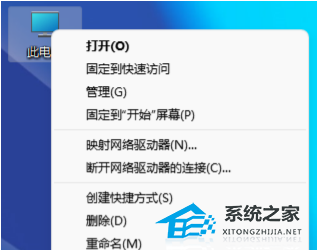
7. 计算机管理窗口,左侧点击【用户】,右侧选择被停用的用户,右键选择【属性】; 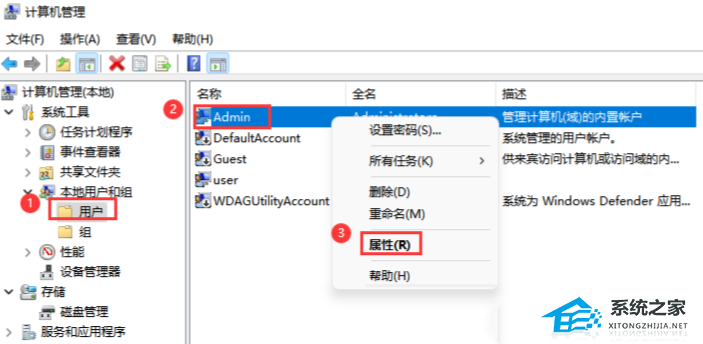
8. 最后在打开的窗口中,取消【账户已禁用】勾选,重启电脑即可正常使用。 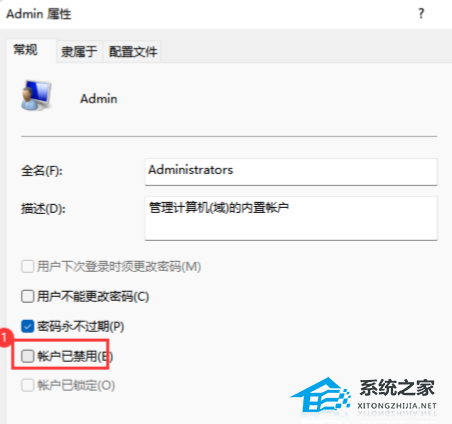
以上就是系统之家小编为你带来的关于“Win10提示你的账户已被停用怎么办?【已解决】”的全部内容了,希望可以解决你的问题,感谢您的阅读,更多精彩内容请关注系统之家官网。 标签Win10连接共享打印机错误709怎么办?Win10连接共享打印机错误709解决方法 下一篇 > Window10电脑任务栏怎么还原到下边?Win10任务栏还原到下边方法 相关教程 Win10系统缓存怎么清理-Win10系统缓存垃圾清... Win10华硕电脑指纹识别怎么设置-【图解】 Win10脱机账户和联机账户哪个好 Win10重置后打不开edge浏览器怎么办 2024年Win10哪个版本最稳定兼容性最好? Win10电脑如何强制退出当前程序 笔记本装机系统哪个好-笔记本装机系统推荐 Win10麦克风看到的最大值是0怎么办 Win10找不到应用商店怎么办-找不到Microsoft ... Windows运行程序提示缺少api-ms-win-crt-runt...
电脑C盘内存满了怎么清理内存?七种方法轻松搞定! 
Win10打印机共享0x0000709怎么解决?打印机操作无法完成错误0x0000709解决方法 
Win10 ltsc是什么版本?Win10 Ltsc版和普通版有什么区别? 
Wechat Files文件夹可以删除吗?Wechat Files文件夹怎么删除? 发表评论共0条  没有更多评论了
没有更多评论了
评论就这些咯,让大家也知道你的独特见解 立即评论以上留言仅代表用户个人观点,不代表系统之家立场 |
【本文地址】
